Aujourd’hui, si vous utilisez la nouvelle version web de Facebook Page, il peut vous arriver parfois de vous perdre. Mais, c’est normal parce qu’il y a toute une réorganisation d’anciennes fonctionnalités et aussi l’ajout de pas mal de nouvelles, qui tend à rendre l’expérience utilisateur actuelle légèrement différente de ce qu’elle a été auparavant. Par conséquent, cet article vise à vous donner un exemple de changement flagrant qui, si vous ne le savez pas, peut vous faire perdre du temps dans la tâche de configuration de votre nouvelle page Facebook.
Ce petit billet de blog aujourd’hui va concerner l’activation de la messagerie d’une page Facebook dans la nouvelle version de Facebook Page sur ordinateur. Comme vous le savez déjà, les pages Facebook sont aujourd’hui monnaie courante, et sont de plus en plus intégrées à la vie sociale des particuliers; mais surtout, celle des entreprises. Cependant, la gestion des pages Facebook devient de plus en plus une tâche de connaisseurs et demande une attention plus soutenue à sa mise en œuvre.
Par contre, la plupart du temps, avec les changements fréquents et le grand nombre de nouvelles fonctionnalités intégrées dans Facebook, certains utilisateurs ont du mal à accéder à certaines options, qui hier encore, leur étaient familières. C’est le cas alors de l’option d’activation de la messagerie de page Facebook, qui avec l’évolution de cette dernière dans le temps, a changé d’emplacement. Alors, vous pouvez lire les instructions pour accéder à l’option d’activation de la messagerie de Facebook Page dans la version d’avant en suivant ce lien.
En effet, dans ce step by step, nous allons vous montrer comment accéder à l’option d’activation de la messagerie de la page Facebook dans sa nouvelle version web.
Première étape
Assurez-vous de basculer sur le fil d’actualité de votre page Facebook comme démontré ci-dessous:

Deuxième étape
Étant sur le fil d’actualité de votre page Facebook, dirigez-vous sur le côté gauche et cliquez sur le nom de votre page. Voir l’image ci-dessous:
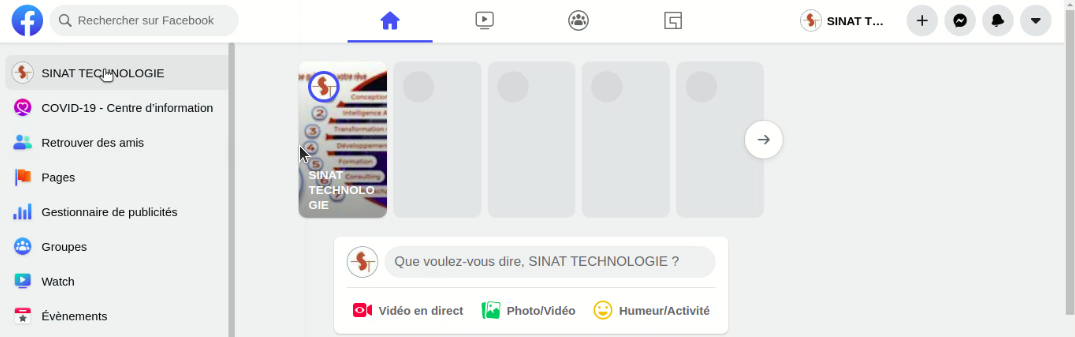
Troisième étape
Maintenant, dirigez-vous en haut à droite de l’écran, et cliquez sur la dernière petite flèche du coin pour dérouler la liste d’option:

Quatrième étape
Cliquez sur l’option « Paramètres et confidentialité »:
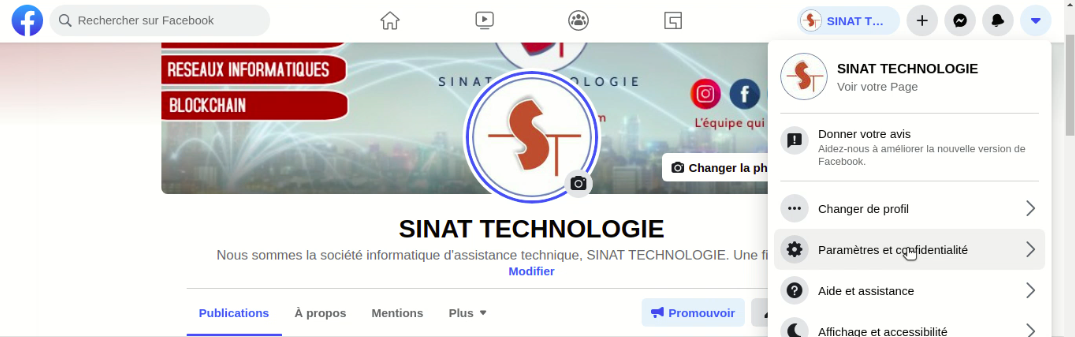
Cinquième étape
Maintenant, cliquez sur le premier option « Paramètres » comme ci-dessous:

Sixième étape
Nous nous rapprochons du but, maintenant il faut juste choisir la deuxième option: « Confidentialité » sur le côté gauche de l’écran.
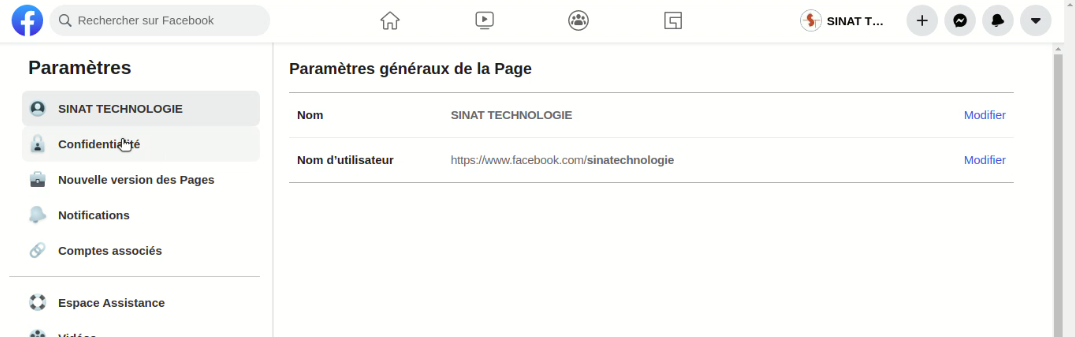
Septème étape
Enfin, il faut juste défiler l’écran pour trouver l’option “Messagerie”, puis cliquez à droite sur “Modifier” pour l’ouvrir et choisir “Oui” avant de cliquer sur “Terminer”.

Voilà, c’est tout pour ce nouveau billet de blog, espérant que cette petite astuce va vous aider à aller plus vite dans la tâche de configuration de la nouvelle version de votre page facebook.
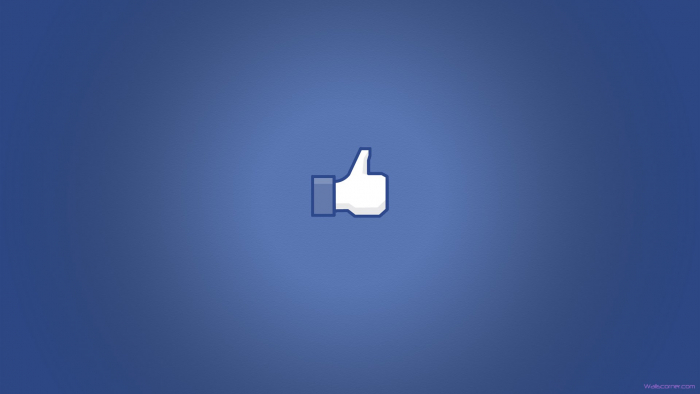
Votre commentaire